Når vi mistanke om, at computerens hukommelse eller laptopregelværk ikke fungerer ordentligt, er det bedst at forsøge at gøre en RAM-test før de forlader for en PC tjeneste.
Der er mange applikationer giver en mulighed Test RAM, og blandt de mest populære ville være MemTest86. vi dog ikke anbefale brug ansøgninger om test fejlkorrektion si Diagnostic, inden du prøver med de værktøjer, der leveres af microsoft i alle versioner Windows 10.
Windows Hukommelsesdiagnostic kan findes på alle versioner fra Windows XP kræver stadig ikke et avanceret niveau af brugerkendskab.
Hvordan kontrollerer vi, om der er RAM-fejl på Windows 10hjælp Windows Memory Diagnostic Tool
Alt hvad vi skal gøre er at klikke på menuen "Starten"Og at skrive"diagnostisk hukommelse", Og det vises på listen over resultater Windows Hukommelsesdiagnostic.
I den boks, der åbnes, har du to muligheder Diagnostisk RAM:
1. Genstart med det samme, og kontroller for mulige hukommelsesproblemer.
2. Yderligere arbejde og vil teste det næste gang computeren.
Efter afsluttet hukommelsestest, i Windows der vises en detaljeret rapport, hvor fejlene er præsenteret (hvis nogen).
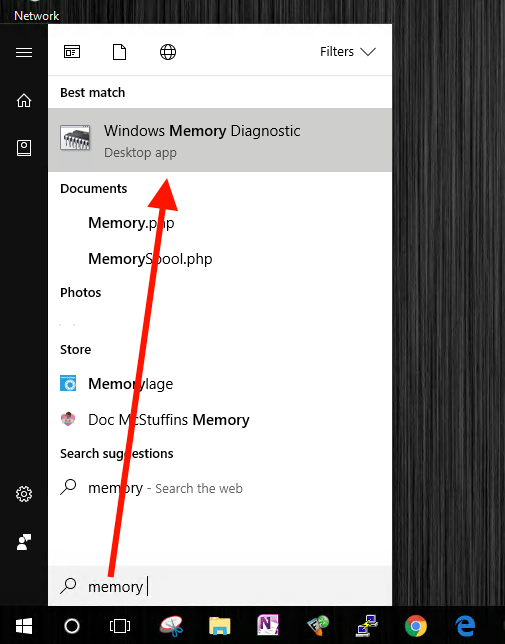
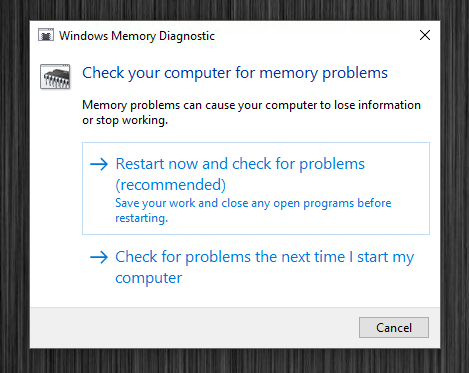
Hej, Ajoin ohjelman (% windir% \system32\) MdSched.exe kunne ikke starte. Tarkistuðin aikna tule teksti: "Tulokset väättäm kun kirjaudut sisselle koneên, (siis tarkistuðin loputtua). En tønde mistään hännse Muistin tarkistusten resultater? Mišta saisin neuvoja/apua? Tikonekoen korjaja (-ko?) på teiyen PC:n aggiyan/Adminin henkeloksi, joka ei saa tyutsya thisa Muistin testaussetsa? Ihmetytuta!